Contenido
Inicio ” Windows 10 ” Windows 10 – Cómo desactivar la Reproducción automática
Windows 10 – Cómo desactivar la Reproducción automática
25
RECOMENDADO: Haga clic aquí para corregir errores de Windows y mejorar el rendimiento del PC
Cómo desactivar la Reproducción automática en Windows 10 – En el sistema operativo Windows 10 , debe haber notado una acción. Cada vez que interpola un DVD o cualquier unidad flash USB en un sistema, el directorio de la unidad se extiende por sí solo. Y aquí es donde AutoPlay juega su papel.
Es una de las características más irritantes de Windows 10 . La Reproducción automática abre automáticamente la unidad directamente, lo que provoca la propagación de los virus y es la causa principal de los daños en el sistema. Y por defecto la Reproducción automática está habilitada en Windows 10 . Para mantener su sistema a salvo de los ataques de malware causados por las unidades, debe desactivar la opción Reproducción automática.
Tenemos una solución que compartiremos con usted en este post de Windows 10 y que le ayudará a proteger su sistema de más daños al desactivar la Reproducción automática.
Cómo desactivar la Reproducción automática en Windows 10
1. A través del programa de configuración
Paso 1 – Toque conjuntamente Win & I claves para difundir el programa Configuración .
Paso 2 – Golpear en Dispositivos .
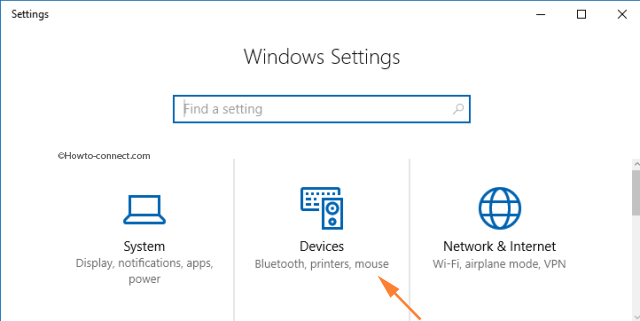
> Paso> – Haga clic o presione en el segmento AutoPlay , visible en la barra lateral izquierda.
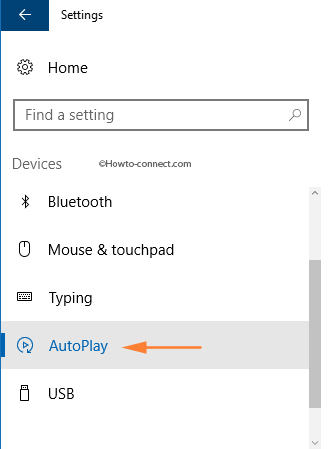
> Paso> – Moviéndose a la derecha, un ajuste titulado Usar Reproducción automática para todos los medios y dispositivos es visible. Para desactivar la Reproducción automática en Windows 10, arrastre el control deslizante hacia la posición Desactivado .
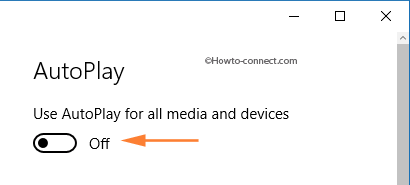
Configurar>>Configurar
En determinadas circunstancias, si decide tener la Reproducción automática activada, puede configurar la forma en que funciona. La configuración de variantes se otorga para las unidades extraíbles, así como para las tarjetas de memoria que están visibles debajo del título que readas Elija los valores predeterminados de Reproducción automática.
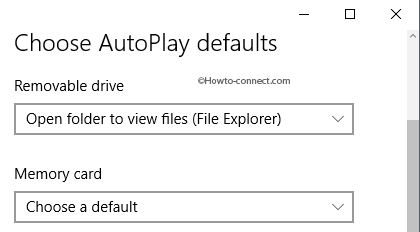
Extraíble>>Removible
Paso 1 – Presionar el desplegable visible debajo Unidades extraíbles .
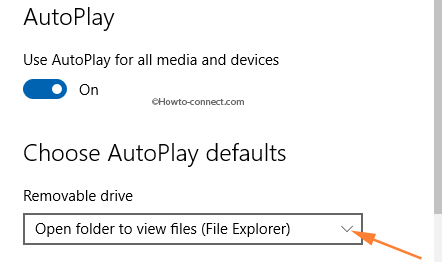
> Paso> – Entre las cinco opciones diferentes, elija la preferida. Las opciones son –
1. No tomar ninguna acción – La inserción de una unidad extraíble no mostrará ninguna reacción del sistema. Viaje manualmente al Explorador de archivos y vea los archivos apilados en esa unidad.
2. Abrir carpeta para ver archivos – Esta es la opción más comúnmente adoptada. Al insertar una unidad extraíble, ésta aparecerá directamente en la pantalla.
3. Pregúntame cada vez – El sistema siempre cuestionará lo que deseas hacer. Esto se acepta principalmente como valor de propuesta, ya que se ejecutan diferentes actividades para diferentes unidades extraíbles.
4. Configurar esta unidad para la copia de seguridad (Explorador de archivos) – Asignar esta unidad como la ubicación de almacenamiento para la copia de seguridad en relación con el Historial de archivos.
5. Configurar los parámetros de almacenamiento (Configuración) : le permite elegir el tipo de archivos que prefiere almacenar en la unidad extraíble insertada. Inicia el segmento de almacenamiento de la página Configuración.
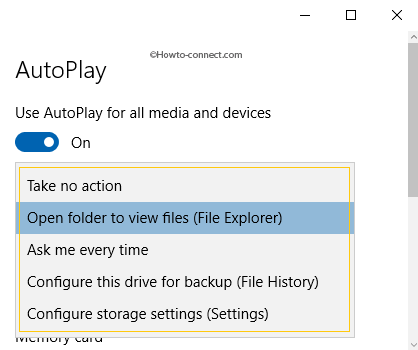
Memoria>>Memoria>
Paso 1 – Para configurar los valores predeterminados de Tarjeta de memoria , haga clic en su casilla desplegable.
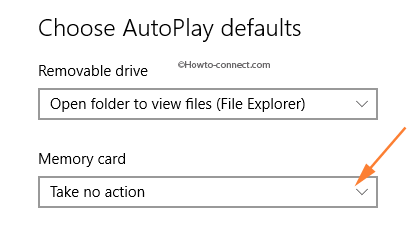
> Paso> – Dependiendo de las aplicaciones instaladas, verá la configuración predeterminada. Sin embargo, estos son los comunes para cada máquina –
1. Importar fotos y vídeos (Photos) – En primer lugar, la aplicación Photos se extenderá. Además, importa las imágenes que se guardan en la tarjeta directamente a la biblioteca de fotos.
2. Reproducir (Reproductor de Windows Media) – Esta es la segunda alternativa. Se inicia el reproductor multimedia para reproducir cualquier pista que se mantenga en la tarjeta de memoria.
3. No tomar ninguna acción – El sistema no tomará ninguna reacción. Viaje manualmente al Explorador de archivos y vea los archivos almacenados en la tarjeta.
4. Abrir carpeta para ver los archivos – La mayoría de las veces optó por la opción predeterminada. Inserte una tarjeta de memoria y perciba su contenido en la pantalla en un abrir y cerrar de ojos.
5. Pregúntame cada vez – Insertar memoria obligará al sistema a pedir lo que quieres hacer.
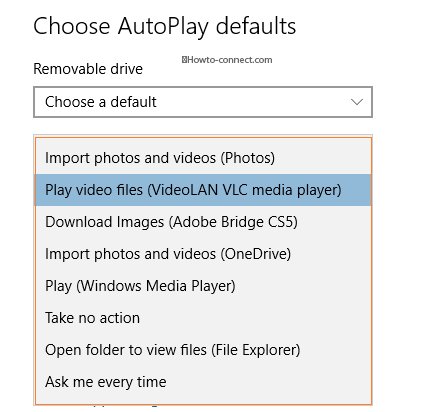
>2.>
Paso 1 – Abra el panel de control (Haga clic en este enlace – abra el panel de control si no se da cuenta y se encuentra en problemas).
Paso 2 – Localice el enlace Autoplay en el panel de control y haga clic en él.
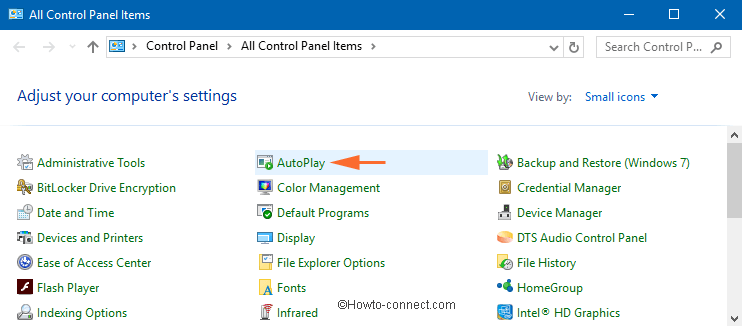
>>Una vez que aparezca la ventana de Reproducción automática en la pantalla, desmarque la casilla minúscula en forma de cuadrado antes de Usar Reproducción automática para todos los dispositivos multimedia . Por último, pulse suavemente el botón de guardar que se encuentra en la parte inferior.
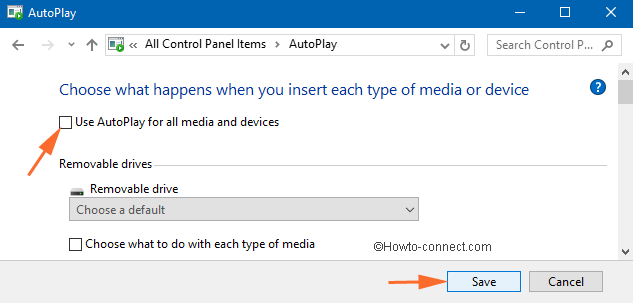
> RECOMENDADO:>Haga clic aquí para corregir errores de Windows





